12 Atalhos de teclas de função do Word 2016
Descubra os principais atalhos de teclado do Word 2016 para melhorar sua produtividade. Desde o uso das teclas de função até rápidas combinações de atalhos.
Erros de ortografia e gramática em seus documentos do Word 2013 podem causar uma má impressão ao seu público e causar perda de clientes, empregos e oportunidades. Felizmente, o Word pode ajudá-lo a encontrar e corrigir esses erros antes que alguém veja seu documento.
O Word verifica automaticamente a ortografia e a gramática conforme você digita. Os sublinhados ondulados em vermelho indicam possíveis erros ortográficos e os sublinhados em azul indicam possíveis erros gramaticais. Para corrigir um desses erros na hora, clique com o botão direito do mouse no texto sublinhado e escolha uma correção rápida no menu de atalho.
Você também pode executar o recurso completo de ortografia e gramática no Word para verificar todo o documento de uma vez. Um por um, cada erro potencial aparece em uma caixa de diálogo e você clica nos botões para decidir como lidar com cada um.
Uma das opções ao lidar com uma palavra potencialmente incorreta é adicionar a palavra ao dicionário para que ela não seja sinalizada como incorreta em qualquer verificação ortográfica futura em qualquer documento. O arquivo Dicionário é comum a todos os aplicativos do Office, portanto, qualquer palavra adicionada ao dicionário no Word não é mais sinalizada como incorreta no Excel, PowerPoint ou Outlook.
O Word tem um recurso de ortografia e gramática mais robusto e poderoso do que os outros aplicativos do Office, mas todos têm funcionalidades semelhantes. Portanto, depois de aprender como verificar a ortografia e a gramática no Word, você também pode fazer isso em outros aplicativos do Office.
No Word, abra um documento digitado.
Clique com o botão direito do mouse em qualquer palavra incorreta que tenha linhas onduladas vermelhas abaixo delas.
Para este exemplo, clique em, eerors e no menu de atalho que aparece, escolha a grafia correta, erros .
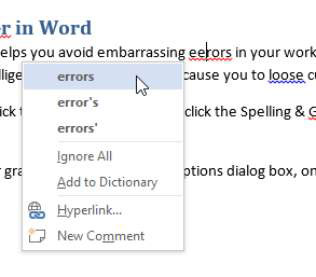
Clique no início do documento para mover o ponto de inserção até lá e, a seguir, selecione Revisar → Ortografia e gramática.
O painel de tarefas Ortografia e gramática é aberto, com o primeiro erro do exemplo (Gramática) destacado.
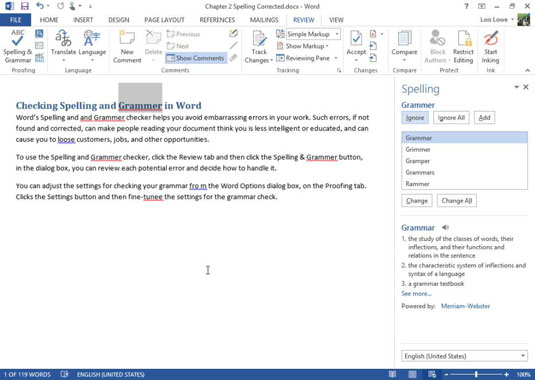
Clique no botão Alterar tudo para alterar todas as instâncias de gramática para gramática .
O próximo erro encontrado é a palavra duplicada: e e .
Clique em Excluir para excluir uma das instâncias de e.
O próximo erro encontrado é uma possível área gramatical: a capitalização da Ortografia. Nesse caso, a capitalização está correta.
Clique no botão Ignorar para pular a palavra em maiúscula correta.
O próximo erro encontrado é o uso indevido de perder como solto.
7 . Clique no botão Alterar para alterar para a palavra correta.
O próximo erro encontrado é um espaço extra na palavra de.
Clique no botão Alterar para remover o espaço extra.
O próximo erro é a grafia incorreta de tune como tunee.
Clique no botão Alterar para corrigir a ortografia.
Uma caixa de diálogo é exibida para informar que a verificação ortográfica foi concluída.
Clique em OK e salve seu trabalho.
Descubra os principais atalhos de teclado do Word 2016 para melhorar sua produtividade. Desde o uso das teclas de função até rápidas combinações de atalhos.
Aprenda como apagar desenhos de caneta e marca-texto nos slides do PowerPoint para manter suas apresentações sempre organizadas e profissionais.
Você pode remover facilmente campos e itens calculados de uma tabela dinâmica do Excel. Siga os passos simples para gerenciar seus dados de forma eficiente!
Descubra como usar o recurso de documento mestre do Word 2019 para organizar grandes documentos de forma eficiente e otimizar a edição. Ideal para romances e textos longos.
Smartsheet é uma plataforma de trabalho dinâmica que permite gerenciar projetos, criar fluxos de trabalho e colaborar com sua equipe.
SharePoint é um sistema de colaboração baseado na web que usa uma variedade de aplicativos de fluxo de trabalho, bancos de dados de “lista” e outros componentes da web, bem como recursos de segurança para dar controle ao trabalho conjunto de grupos empresariais.
Van Nien Calendar é um aplicativo de visualização de calendário em seu telefone, ajudando você a ver rapidamente a data lunisolar em seu telefone, organizando assim seu trabalho importante.
O Microsoft Outlook é um aplicativo comercial e de produtividade desenvolvido pela Microsoft Corporation.
ClickUp é uma das plataformas de produtividade mais bem avaliadas para qualquer empresa. Grandes empresas como Google, Booking.com, San Diego Padres e Uber usam ClickUp para aumentar a produtividade no local de trabalho.
PDF se tornou um formato comumente usado para leitura, criação e envio de documentos de texto. Por sua vez, tem havido um aumento no número de programas utilizados para este tipo de documentação. PDF-XChange Viewer está entre um número crescente de visualizadores de PDF.







